برنامج كيك (KiK)، هو أحد برامج التواصل الاجتماعي التي أنشئت في عام 2014.
وهو برنامج يشابه بخصائصه، وطريقة استخدامه تطبيق واتس أب، ماعدا أنّه وعند إضافة أحدٍ من الأصدقاء إليه لا بدّ من معرفته لليوزر الخاص به، ممّا جعله خصوصياً أكثر.
ويقتصر فقط على قائمة الأشخاص التي يريد المستخدم إضافتهم فقط، دون الحاجة لاستخدام رقم الهاتف كما هو الحال في تطبيق واتس أب.
خطوات إنشاء حساب في برنامج كيك
نحمّل برنامج (KiK) من المتجر الخاص، سواء كان ذلك على هواتف أيفون، أو أندرويد.
ثمّ ننتظر حتّى يتمّ تحميله، وتنصيبه على الجهاز.
ندخل إلى الواجهة الرئيسيّة للبرنامج، نجد في وسط شاشة العرض خيارين لتسجيل الدخول للبرنامج.
الخيار الأول:
خيار تسجيل الدخول في حال كان لدينا حسابٌ قديمٌ مسجل على البرنامج؟
الخيار الثاني
هو لإنشاء حسابٍ جديد في البرنامج، فنضغط عليه لبدء خطوات التسجيل.
نتوجه إلى صفحة التسجيل، والتي تحتوي على مجموعةٍ من البيانات المطلوب تعبئتها وهي كالآتي:
الاسم الأول، والاسم الأخير.
اسم المستخدم (اليوزر).
البريد الإلكتروني:
ويشترط أن يكون فعالاً، سواءً كان على حساب جيميل، أو هوتميل، أو ياهو.
الرقم السري: يجب أن يتكون من ثمانية حروف، ويحتوي على حروفٍ كبيرةٍ، وصغيرةٍ وأرقام لغايات الآمان.
تاريخ الميلاد: الْيَوْمَ، والشهر، والسنة. نملأ كافة البيانات المطلوبة، ثمّ نضغط أمر تسجيل (Register).
ندخل البرنامج الآن عن طريق وضع اسم المستخدم الذي سجلناه سابقاً في البيانات والرقم السري الخاص به.
لنكون بذلك قد أتممنا خطوات إنشاء تطبيق (KiK).
كيفية استخدام برنامج كيك
ندخل إلى الصفحة الرئيسيّة في برنامج (KiK)، نلاحظ وجود علامة كرةٍ أرضية صغيرة في أعلى يمين الصفحة.
حيث تتيح هذه الأداة تصفح المواقع المختلفة من خلال البرنامج.
نجد في أعلى يمين الصفحة زر الإعدادات بشكل مسننٍ صغير.
حيث يحتوي على كافة إعدادات التطبيق، والتي يمكن من خلاله تعديلها، أو تغييرها حسب الحاجة وهي كالآتي: Your account:
الصفحة الشخصية.
Your code: الكود الخاص بحسابنا على البرنامج.
Notifications: الإشعارات التي تصلنا من البرنامج.
Chat settings: إعدادات المحادثات.
Help, About us: المساعدة، والاتصال.
Sare your profile: مشاركة حسابنا في تطبيقات أخرى.
ننتقل إلى أسفل الصفحة لنجد علامة بحث أخرى ولكن وظيفتها هنا مختلفة.
وهي خاصةٌ للبحث عن أسماء المستخدمين الآخرين المسجلين على برنامج (KiK).
نجد في وسط الصفحة أيضاً سهمٌ رأسي، وهو يمثل مكان المحادثات التي تجري بيننا وبين الأصدقاء المسجلين لدينا على قائمة البرنامج.
ننتقل إلى واجهة البحث عن الأصدقاء، والتي تمكننا من إضافة الأصدقاء باستخدام اسم المعرف الخاص بهم، وذلك من خلال الخطوات الآتية:
نضع اسم المستخدم في خانة البحث، ثمّ نضغط أمر (متابعة).
نضغط امر (إضافة) عند عثورنا على الصديق الذي نرغب به، لنكون بذلك قد قمنا بإضافته فعلاً لقائمة الأصدقاء لدينا.
ننتقل إلى خيار (إنشاء مجموعة على برنامج KiK)، والتي من خلالها يمكننا إنشاء مجموعةٍ مكونةٍ من عدد من الأصدقاء المضافين لدينا.
والتي تحتوي أيضاً على مجموعةٍ كبيرة من الملصقات، والرسوم المتحركة التي تضفي متعةً أكبر على المحادثات.
المصدر : https://wp.me/pazHGs-5IW



عذراً التعليقات مغلقة